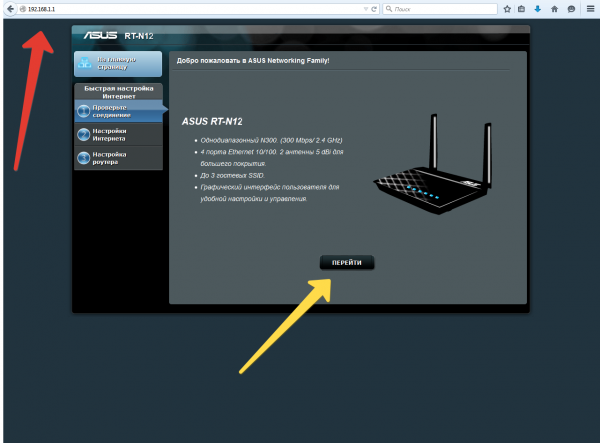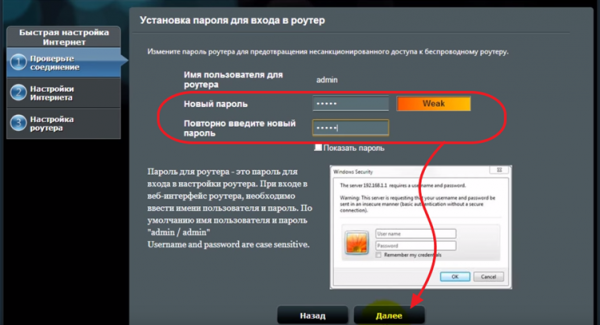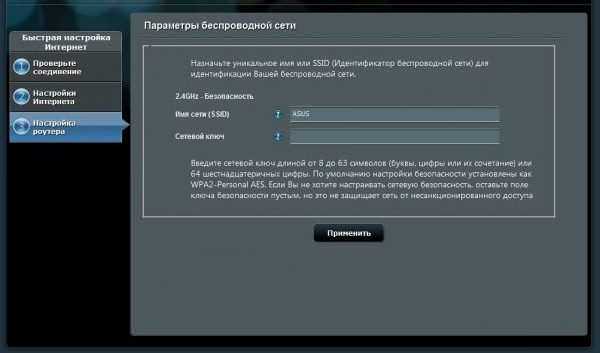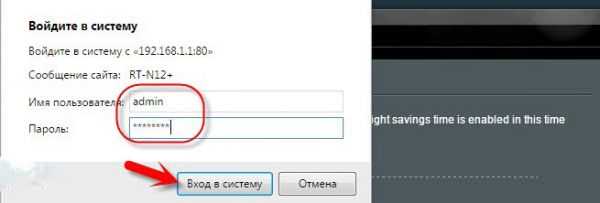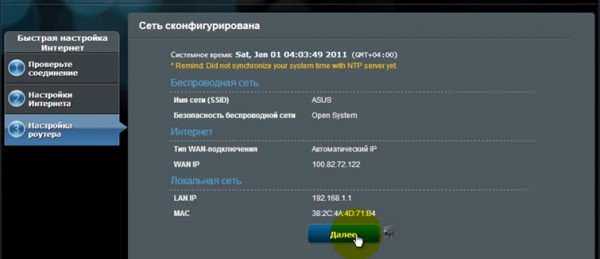Настройка через панель управління
Після підключення маршрутизатора, і після встановлення сигналу між ним і комп’ютером, потрібно:
- Прописати в адресному рядку будь-якого браузера наступний адреса: 192.168.1.1.

В адресному рядку браузера вводимо наступну адресу 192.168.1.1
- Після цього відкриється «Панель управління» з великим вибором налагоджень. В даному випадку потрібно майстер налаштувань. Для цього потрібно клікнути на кнопку «Перейти».

У вікні вибираємо кнопку «Перейти»
- Після цього системою буде запропоновано придумати індивідуальний пароль для Панелі керування налаштуваннями маршрутизатора. Вказувати пароль потрібно в будь-якому випадку. Спочатку в основному полі, потім в додатковому підтверджує полі, і після цього слід переходити до наступного вікна, натиснувши на «Далі».

Вводимо пароль в основному полі, потім в додатковому підтверджує поле, натискаємо «Далі»
- У наступному вікні параметри бездротової мережі необхідно в рядок «Ім’я мережі» ввести назву використовуваного вай-фай мережі, а в рядку «Мережевий ключ» прописати новий ключ, який буде використовувати при підключенні до мережі. Треба натиснути «Застосувати» і трохи почекати.

Вводимо назву використовуваної вай-фай мережі «назва мережі», потім «Мережевий ключ», натискаємо «Застосувати»
- Відбудеться перезавантаження маршрутизатора. У полі мережевих підключень на місці старої вай-фай мережі виникне нова, з індивідуально визначеним ім’ям. При підключенні до неї також буде використовуватися вже новий пароль.

Вводимо новий пароль після перезавантаження маршрутизатора
- Підключившись, потрібно знову повернутися в «Панель управління». Там слід відкрити сторінку з інформацією про даному підключенні. Після натискання на «Далі», система видасть нове вікно.

Натискаємо на кнопку «Далі»
- У новому вікні буде напис «Увійти» і запит на логін з паролем. Це і є ті самі логін та пароль для меню налаштувань. Їх слід ввести у відповідні поля.